ESPN是一个流媒体订阅服务,提供许多节目,如体育直播、突发新闻、赛事时间表、球员信息等。有时,你可能想要录制你最喜欢的视频以供以后观看。在这里,你可以按照本指南学习如何在Windows和Mac上录制ESPN+。流媒体视频和音频可以有效地捕捉到一些记录器。此外,您还需要遵守相关的使用条款。
ESPN+评论或什么是ESPN+
作为NBA等体育赛事的流媒体订阅服务,ESPN为世界各地的人们提供了数以千计的流媒体赛事。您可以观看现场运动,如高尔夫球,并显示整个时间表的信息。与此同时,在这个平台上看到官方的世界排名是非常值得注意的。
此外,该流媒体服务还提供存档和本地内容。你可以在ESPN.com上轻松观看一些优质视频。使用此服务时,请记住选择观看流媒体视频的国家。
如何在Windows PC上录制ESPN+
- 弃权:
- 根据版权法,受版权保护的内容是不允许在DRM保护下录制的。使用EaseUS RecExperts时,请遵循流媒体视频录制指南录制受保护的视频(仅供个人使用)。你有责任遵守ESPN的使用条款和数字千年版权法。
记录ESPN+流媒体视频
当你在ESPN+上观看体育视频时,你一定想要保存一些宝贵的时刻。为什么不使用一些有益的屏幕记录器呢EaseUS RecExperts?通过以MP4或GIF格式录制,您可以轻松地与家人或朋友共享此文件。此外,它可以只捕捉音频,这有助于记录新闻。
同时,它为你提供时间表记录功能,帮助在紧急时间完成捕获任务。除了作为一个屏幕记录器,它还可以帮助截取整个屏幕或自定义区域的截图。
主要特点:
下载这个屏幕记录器,从ESPN+录制流媒体视频!不需要注册。
在遵循这些步骤之前,别忘了打开流媒体平台,选择你最喜欢的节目。
步骤1。启动EaseUS屏幕记录器,点击“在线视频”按钮,看起来像一个小电视在左侧面板。
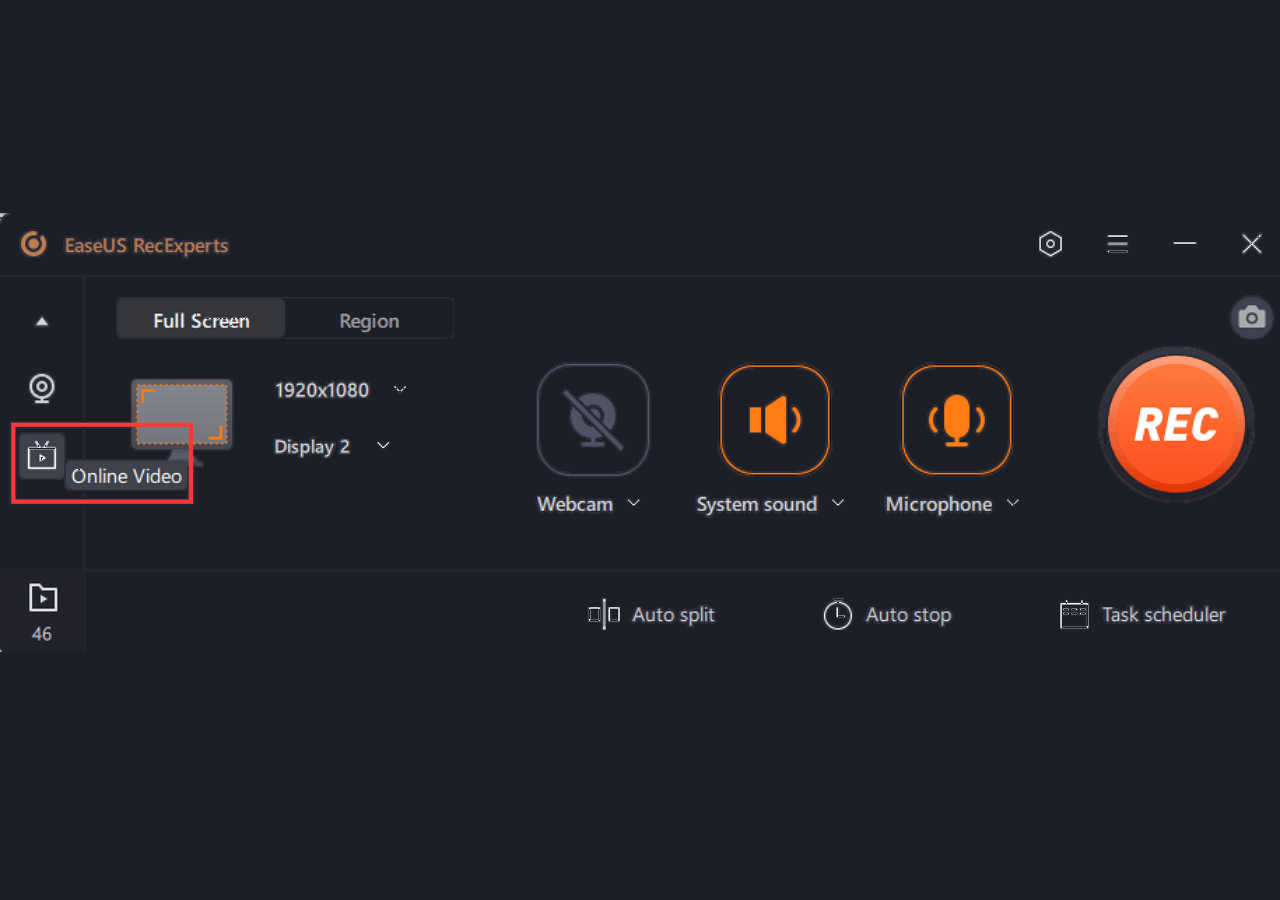
步骤2。在这里,你可以看到流行的流媒体网站,如YouTube、Netflix、亚马逊Prime、迪士尼、Hulu等,并选择你想要的一个。如果你在这里找不到你想要的流媒体网站,点击“+”按钮。
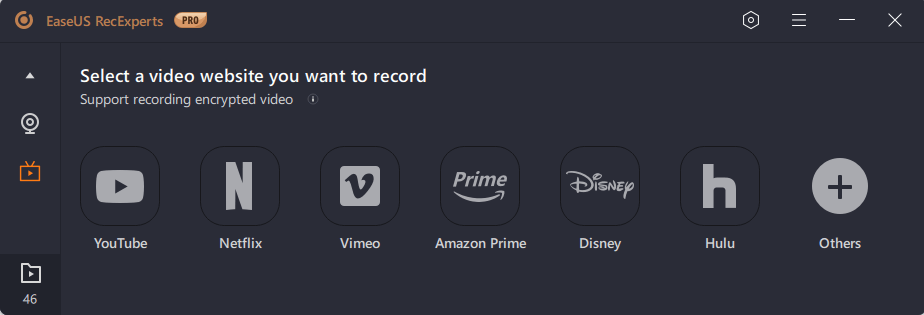
然后,将出现一个弹出窗口,并选择“重启”选项。
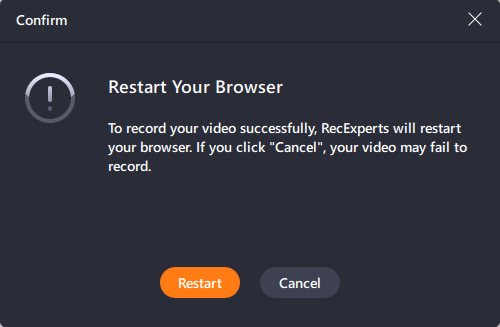
步骤3。重新启动此程序后,您需要根据需要选择录制区域、音频源、摄像头设备等。然后,点击REC按钮开始录像。
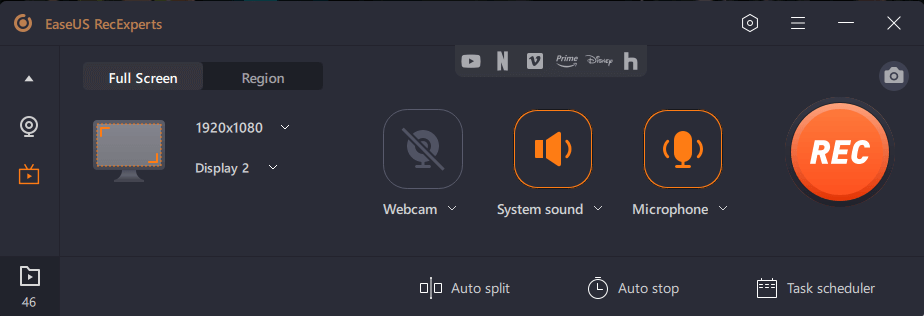
单击浮动工具栏上对应的按钮,可以暂停或停止录制。
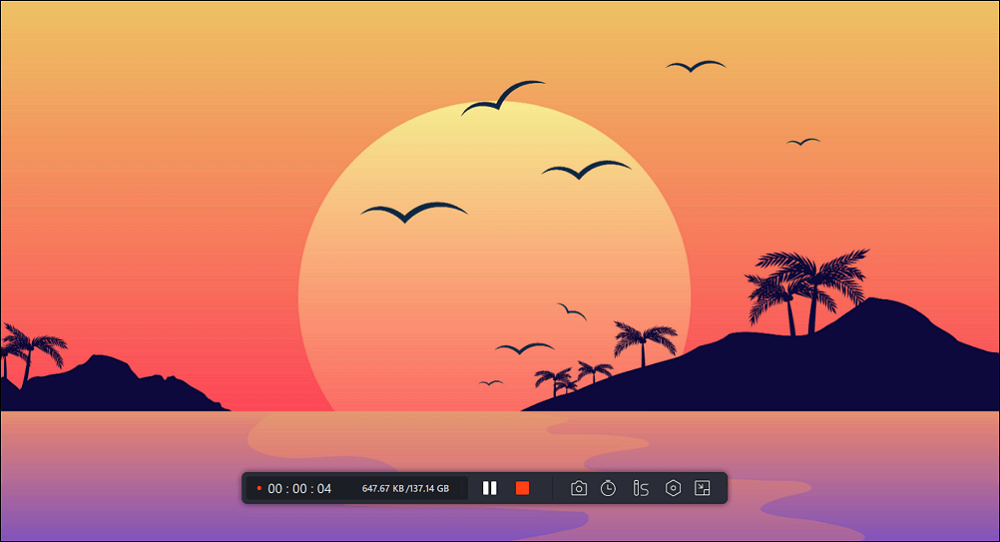
步骤4。录制结束后,您可以使用内置的媒体播放器轻松快速地预览录制的视频。
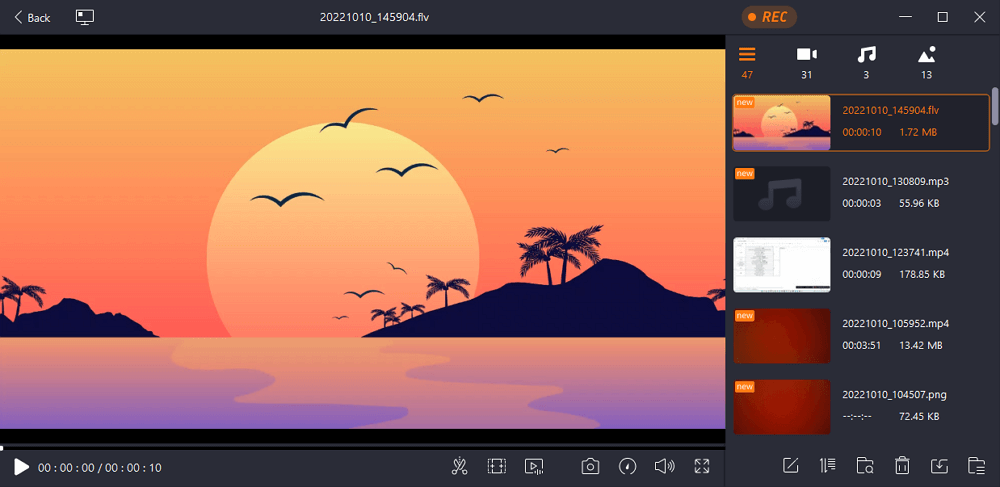
仅捕获ESPN+流媒体音频
有时你可能会被ESPN +的流媒体音频所吸引。如果你只想录制音频,这个屏幕录制软件可以帮助。通过选择音频按钮,您可以捕获不同格式的应用程序声音,如MP3, AAC, WAV, OGG, WMA等。
按照本指南学习使用此流式音频记录器录制音频的详细步骤。
如何在Mac上录制ESPN+
对于Mac用户,您还可以使用EaseUS RecExperts For Mac录制ESPN流媒体视频和音频。录制时可以选择全屏或自定义区域。此外,还可以增加一个外部摄像头来显示你的脸。
除此之外,这个Mac屏幕记录器可以调整输出格式的视频,如MP4, MOV, FLV,和MKV。视频的质量和帧率也可以改变。对于音频,比特率和采样率可以调整。
- 捕获全屏或自定义区域
- 流式录音机在Mac
- 能够录制节目,没有时间限制
在Mac上录制ESPN +流媒体视频:
步骤1。打开要捕获的流媒体视频。然后启动EaseUS RecExperts来适应它在Mac上的界面。如果你想记录整个屏幕,你可以点击“全屏”选项。如果你想自定义录制区域,点击“区域”。然后,用鼠标选择录制区域。
同时,要捕获带有音频的屏幕,只需点击左下角的Sound图标。

步骤2。点击“设置”可应用更多选项,包括更改视频输出格式、质量等。

步骤3。一旦您对设置满意,返回主屏幕并单击声音图标。然后,如果您想同时录制音频和屏幕,请开启系统声音或麦克风声音。点击“确定”确认音频选项。之后,点击“REC”开始录制。

步骤4。当您想结束录制任务时,请单击“停止”图标。然后,在“录音”中观看录制的视频。该按钮可在主界面中找到。您可以从列表中查看目标保存。

此外,除了像ESPN+这样的流媒体视频外,这台录音机还可以像Zoom那样捕捉在线会议。
结论
希望这篇文章对你在录制流媒体视频方面有所帮助。像EaseUS RecExperts这样的记录器可以帮助捕捉屏幕、音频、网络摄像头和游戏玩法。您可以调整视频和音频设置,不要忘记遵守使用条款和您所在国家的相关版权法。
关于如何录制ESPN+的常见问题
有些问题是从公众那里收集来的,你可以从中得到一些有用的建议。
1.你能在ESPN+上录音吗?
是的,你可以录ESPN +。一些流媒体录像机喜欢EaseUS RecExperts可以完成这个任务。然而,你必须注意到,来自ESPN.com的流媒体视频是有版权的。在美国等一些地区重新发布这些视频的行为可以被视为违反相关法律。
这里提到的录音机不属于这个流媒体服务。所以一定要遵守它的使用条款和规定。此外,这里提供的指南仅供个人使用,例如调整兼容性。
2.你能直播吗?
当然,你可以。您可以通过应用流媒体的最佳设置来确保直播视频的质量。一些录音机会给你机会调整比特率等。
这个页面有用吗?


